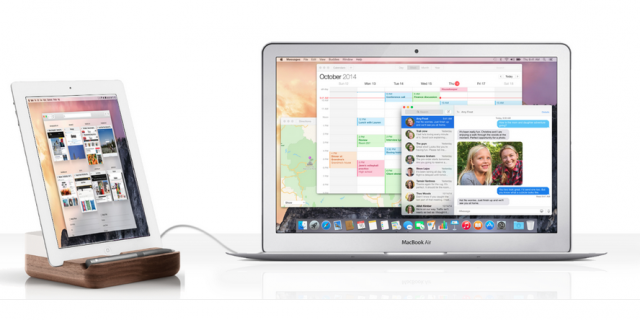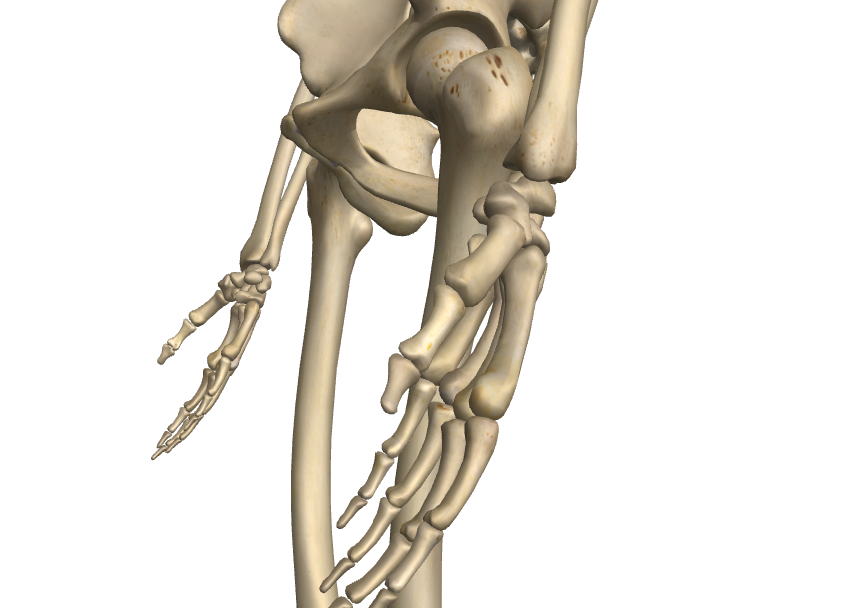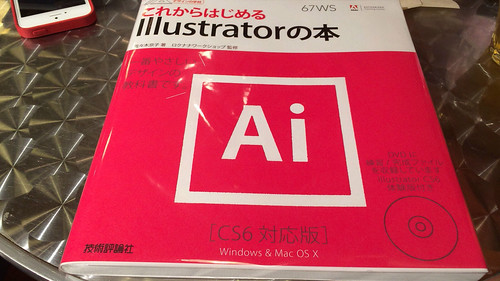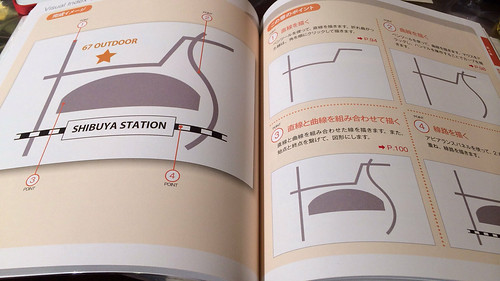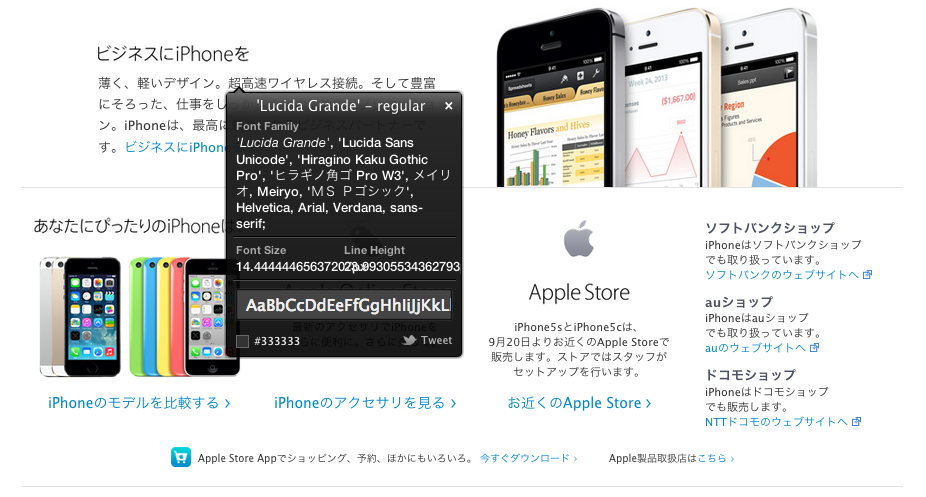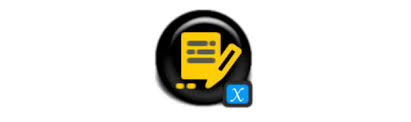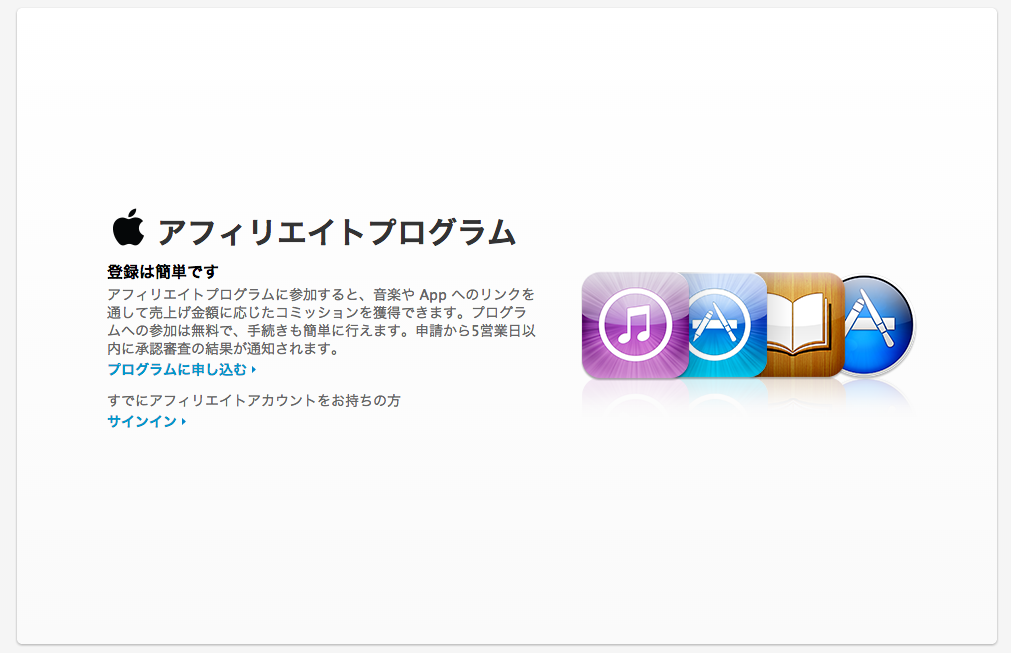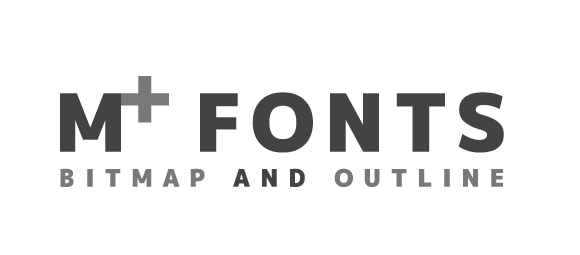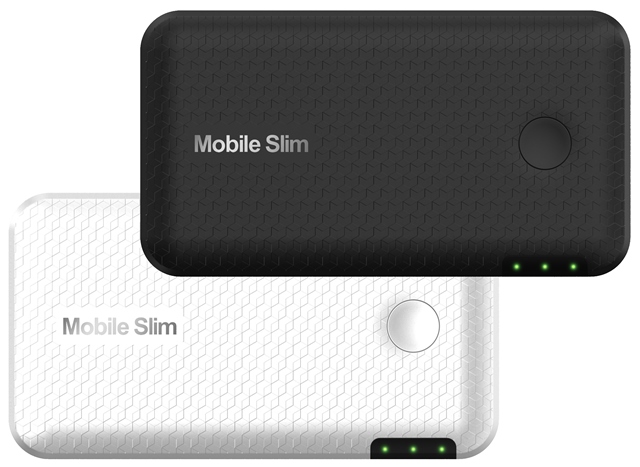iPad miniを購入してから便利は便利なのですが、Macに比べてできることが少ないし、これ1台で全ての作業ができるわけではないので、外出時はもっぱらMac Book Airだけを持ち歩いていました。
Mac
人体の細部を3Dモデルで見られるWebサイトが凄い。
仕事上良く人体の構造を確認したり、イラストを使用したりするのですが、3DのモデリングソフトであるDaz studioなんかをいちいち立ち上げてモデルを探して…という手間をかけるより、ブラウザでさっと見たい時に使用するWebサイトをご紹介します。
Illustrator超初心者に最適!これからはじめるIllustratorの本。
先日本屋さんを散策中に見つけた本の紹介です。Illustratorでは簡単な印刷物を作る事ができますが、一から習った訳ではないので必要になる度にネットで情報収集してこれまで乗り切ってきました。
何事も基礎が大事なのでこの本に沿って一度知識を洗い出そうと、チャートに沿って実践してみました。
全く触った事がなくても使える様になる
この本はIllustratorを一度も触った事がなくても、読み終わった頃には一般的な作業が出来るレベルまで引き上げてくれます。画面の説明から始まり、図形の描画。線の書き方。と本当に基礎的なとろこから教えてくれます。
一つの章で一つの行程が完成する様になっているので、楽しみながら進めて行く事ができます。最終的には曲線を使った地図や、ロゴが作成できる様になるのでこの本を読み終えた後、どんどん実戦経験を積んでいくと良いかと思います。
あくまでも超初心者向け
私も一通りレッスンをこなしてみましたが、説明をみなくても進んで行けるレベルでした。ただ用語の解説や設定の方法等、いままで素通りしてきたところはなるほどと思う事が何度かありました。
Illustratorだけに限らずAdobeの製品は用語やツールの名前がややこしく、初めて触る人はそれだけで心が折れてしまいます。この本は図解も大きく説明も優しいのでつまづく事無く進んで行けるだろうなと感じました。
Illustratorを使える様になる事のメリット
個人でブログを楽しむ方はもちろん、Webやデザインの仕事をしていなくても、Illustratorを使える様にしておく事はおすすめです。
少しのロゴや名刺なら自分で作れる様になりますし、その事で仕事の幅は広がります。今まで外注していた事も社内で完結できるかもしれません。
社内資料や印刷物のクオリティも格段に上がります。これからIllustrarotを始める方は是非読んでみて下さい。
気になるサイトのフォントを調べるWhatFontが便利。
色々なWebページをだらだら見ていると、行き当たったサイトのフォントが凄く綺麗だったという事は良くあります。そんな時すぐにフォントを調べる事ができる便利なツールがWhatFontです。
Mac最強の無料ファイルリネームアプリ「Shupapan」が高機能で便利。
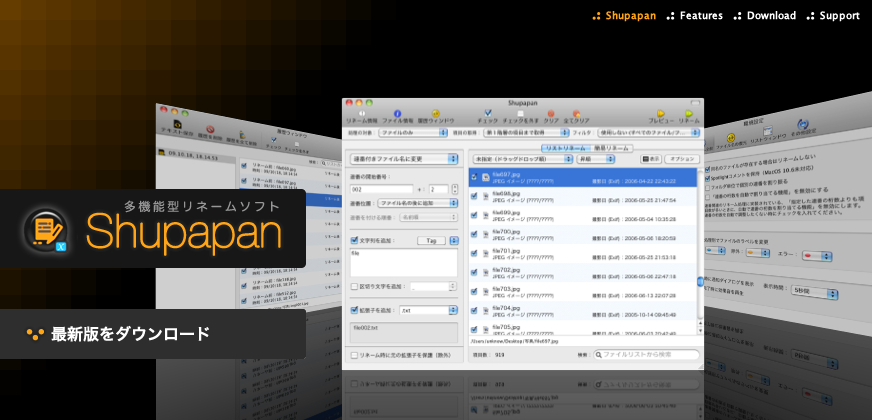
決算の時期に過去の書類やデータを整理していたのですが、過去に自分が付けたファイル名でも後から見返すと統一性がなかったり、日付のフォーマットが違ったりとなんともスッキリしないHD。良い機会なので格納するフォルダとファイル名をリネームして、後から見返してもすっきり見やすい様にしようと思い立ちました。随分前にMacに入れていたアプリだったので、全く立ち上げずにいたのですが、久しぶりに使ってみるととんでもなく便利だったのでご紹介。
新しいiTunesアフィリエイトプログラムに参加しました。
iTunesのアフィリエイトがLinkshareからPHGに変更するという事で新しいiTunesアフィリエイトに参加しました。先日申請し無事診査を通過したとのメールが届いたので、その流れを紹介したいと思います。
フラットデザインに即採用!美しい日本語フォント。しかも無料。
最早至る所で見聞きするフラットデザイン。Appleを初めGoogleや各ウェブサービス、アプリケーションのUIでもどんどん取り入れられています。ご存知の通り凹凸が無く巧みに配色を考えられた美しいデザインで、しばらくトレンドとなる事は間違いないでしょう。
そこでやはり気になるのがフォント。こだわりだせば切りが無いものですが、一度これというものに出会うとデザインの基盤として大活躍してくれます。
今回Webで見つけて早速持っているMac全てにインストールしたフォントはこちら。
KeynoteをiPhoneで操作するならアドホックモードが便利
先日仕事でちょっとしたプレゼンテーションをする機会があり、Keynoteで資料を作成していました。
Keynoteでプレゼンする時はいつもiPhoneのKeynote Remoteを使用しています。
Cote&Cielメッセンジャーバッグを購入しました。
最近の鞄選びの基準はMac Book Airを持ち運ぶ為の専用コンパートメントがあるか否か。専用のケースを買うのもいいですがやっぱり鞄に内蔵されていると中身がすっきりするし、すぐに取り出せて使う事ができます。2年程前にIncaseのバックパックを購入してからずっと愛用していたのですが、最近自転車移動が増えた事でメッセンジャーバッグが気になっていました。セレクトショップやネットで探していたのですが、PCコンパートメントが付いたメッセンジャーバッグはそんなに種類がありません。という事で以前から目を付けていたこちらに。
beats wirelessを購入したのでレビュー
私は通勤中必ずといっていい程音楽を聞いています。
iPhone購入時からずっとBluetooth対応のヘッドセットを使用しているのですが、いまいち使い勝手がしっくりこなくなったのでBluetooth対応のワイヤレスヘッドホンであるbeats wirelessを購入。先日やっと届いたのでレビューをしたいと思います。
beats by dr.dre beats wireless ブルートゥース・ヘッドフォン ブラック BT ON WIRELS BLK
シェアリーWiMAX(現ラクーポン)が無事到着したのでレビュー
※2014年8月追記:シェアリーWiMAXの1年縛りキャンペーンが終了になった様なので、新たにWiMAXキャンペーンを比較して契約しました。詳細はこちら
先日shareee(シェアリー)でWiMAXを契約しましたのでレビュー。それまではSo-netのWiMAXを2年間契約していました。因にその前はBic WiMAXで、かれこれWiMAXの使用は5年目に突入してしまっています。
WiMAXを契約するまでは固定回線を引いていたのですが、WiMAX運用を始めてからは回線を解約してしまいました。最初は速度や安定性が不安でしたが、使ってみると全く問題ないレベル。あくまで私の場合ですが。
Macのキーボードだけでシステム環境設定を呼び出す方法

先日iMacを購入して開封した記事を書いたのですが
その時にMagic Trackpadの在庫が無くMagic Mouseを一先ず持ち帰りました。そして今日心斎橋Apple Storeから入荷連絡を頂き、Magic Mouseを持って交換に伺いました。
元々MBPを使用しているので、使い慣れたTrackpadを持って早速iMacに接続したのですが…
何と認識しません!Trackpadは緑色の点滅で待機中…
電源を何度入れ直しても認識しないので、トラックパッドの設定をしたいのですが、カーソルが全く動かせなくなったのでiPhoneで調べました。その結果、キーボードだけでシステム環境設定を呼び出す方法があったので、備忘録がてら書きます。